jMeter - पर्यावरण
JMeter जावा के लिए एक ढांचा है, इसलिए सबसे पहली आवश्यकता आपके मशीन में JDK को स्थापित करने की है।
व्यवस्था की आवश्यकता
| JDK | 1.6 या इसके बाद के संस्करण। |
|---|---|
| याद | कोई न्यूनतम आवश्यकता नहीं। |
| डिस्क में जगह | कोई न्यूनतम आवश्यकता नहीं। |
| ऑपरेटिंग सिस्टम | कोई न्यूनतम आवश्यकता नहीं। |
चरण 1: जावा स्थापना को सत्यापित करें
सबसे पहले, सत्यापित करें कि आपके सिस्टम में जावा स्थापित है या नहीं। अपना कंसोल खोलें और निम्न में से किसी एक को निष्पादित करेंjava आप जिस ऑपरेटिंग सिस्टम पर काम कर रहे हैं, उसके आधार पर कमांड।
| ओएस | टास्क | आदेश |
|---|---|---|
| खिड़कियाँ | कमांड कंसोल खोलें | c: \> java -version |
| लिनक्स | कमांड टर्मिनल खोलें | $ जावा -अविवर्तन |
| मैक | टर्मिनल खोलें | मशीन: ~ joseph $ java -version |
यदि आपने अपने सिस्टम में जावा इंस्टॉल किया है, तो आप जिस ओएस पर काम कर रहे हैं, उसके आधार पर आपको एक उपयुक्त आउटपुट मिलेगा।
| ओएस | उत्पादन |
|---|---|
| खिड़कियाँ | जावा संस्करण "1.7.0_25" जावा (TM) एसई रनटाइम एनवायरनमेंट (बिल्ड 1.7.0_25-b15) जावा हॉटस्पॉट (TM) 64-बिट सर्वर VM (23.25-b01, मिश्रित मोड का निर्माण) |
| लिनक्स | जावा संस्करण "1.7.0_25" जावा (TM) एसई रनटाइम एनवायरनमेंट (बिल्ड 1.7.0_25-b15) जावा हॉटस्पॉट (TM) 64-बिट सर्वर VM (23.25-b01, मिश्रित मोड का निर्माण) |
| मैक | जावा संस्करण "1.7.0_25" जावा (TM) एसई रनटाइम एनवायरनमेंट (बिल्ड 1.7.0_25-b15) जावा हॉटस्पॉट (TM) 64-बिट सर्वर VM (23.25-b01, मिश्रित मोड का निर्माण) |
यदि आपके पास जावा स्थापित नहीं है, तो www.oracle.com/technetwork/java/javase/downloads/index.html से जावा सॉफ्टवेयर डेवलपमेंट किट (एसडीके) स्थापित करें । हम इस ट्यूटोरियल के लिए जावा 1.7.0_25 को स्थापित संस्करण मान रहे हैं।
चरण 2: जावा पर्यावरण सेट करें
ठीक JAVA_HOMEआधार चर स्थान पर इंगित करने के लिए पर्यावरण चर, जहां जावा आपकी मशीन पर स्थापित है। उदाहरण के लिए -
| ओएस | उत्पादन |
|---|---|
| खिड़कियाँ | पर्यावरण चर JAVA_HOME को C: \ Program Files \ Java \ jdk1.7.0_25 पर सेट करें |
| लिनक्स | निर्यात JAVA_HOME = / usr / स्थानीय / जावा-वर्तमान |
| मैक | निर्यात JAVA_HOME = / लाइब्रेरी / जावा / होम |
सिस्टम पथ में जावा संकलक स्थान को जोड़ें।
| ओएस | उत्पादन |
|---|---|
| खिड़कियाँ | स्ट्रिंग को जोड़ो; C: \ Program Files \ Java \ jdk1.7.0_25 \ bin सिस्टम चर के अंत में, पथ। |
| लिनक्स | निर्यात पथ = $ पथ: $ जाव_होम / बिन / |
| मैक | आवश्यक नहीं |
जावा इंस्टॉलेशन का उपयोग करके सत्यापित करें java -version जैसा कि ऊपर बताया गया है।
चरण 3: JMeter डाउनलोड करें
से JMeter का नवीनतम संस्करण डाउनलोड करें https://jmeter.apache.org/download_jmeter.cgi। इस ट्यूटोरियल के लिए, हमने Apache-jmeter-2.9 डाउनलोड किया और इसे C: \> JMeter फ़ोल्डर में कॉपी किया।
निर्देशिका संरचना को नीचे दिखाए अनुसार दिखना चाहिए -
- apache-jmeter-2.9
- apache-jmeter-2.9\bin
- apache-jmeter-2.9\docs
- apache-jmeter-2.9\extras
- apache-jmeter-2.9\lib\
- apache-jmeter-2.9\lib\ext
- apache-jmeter-2.9\lib\junit
- apache-jmeter-2.9\printable_docs
आप चाहें तो मूल निर्देशिका (यानी अपाचे-जेमीटर-2.9) का नाम बदल सकते हैं, लेकिन उप-निर्देशिका नामों में से कोई भी परिवर्तन नहीं करते हैं।
चरण 4: भागो JMeter
JMeter डाउनलोड करने के बाद, बिन निर्देशिका पर जाएं। इस मामले में, यह है/home/manisha/apache-jmeter-2.9/bin। अब निम्नलिखित पर क्लिक करें -
| ओएस | उत्पादन |
|---|---|
| खिड़कियाँ | jmeter.bat |
| लिनक्स | jmeter.sh |
| मैक | jmeter.sh |
एक छोटे से विराम के बाद, JMeter GUI दिखाई देनी चाहिए, जो एक स्विंग एप्लीकेशन है, जैसा कि निम्नलिखित स्क्रीनशॉट में देखा गया है -
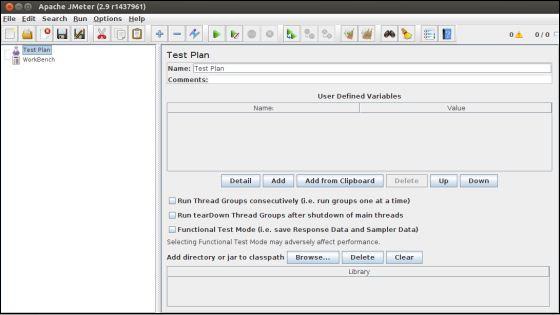
यह उपकरण का मुख्य पृष्ठ और डिफ़ॉल्ट पृष्ठ है।